ANAマイルの使い道に困っている人にマイル交換の使い道として救世主として誕生したのが「ANA Pay」です。
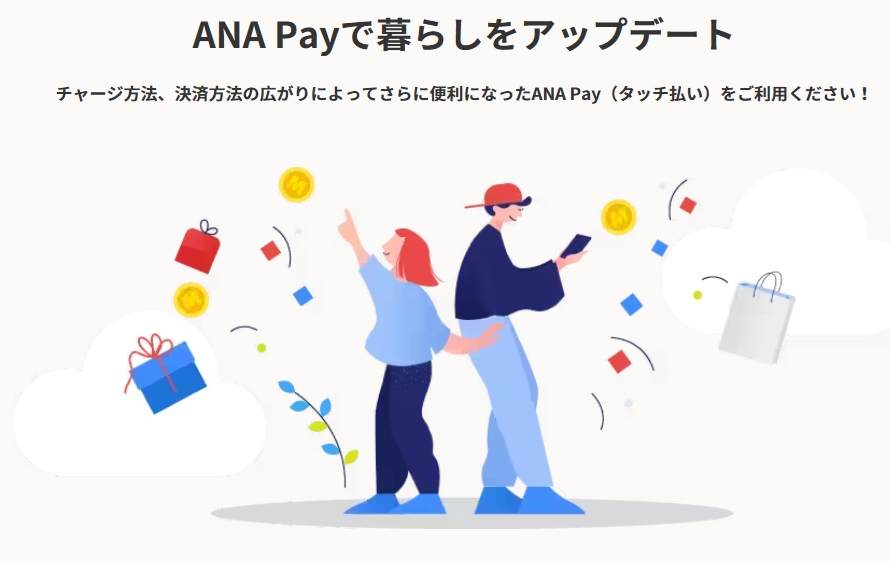
マイルの使い道として間違いなくおすすめなのが「特典航空券」なのですが、2020年以降に流行した流行り病の影響で「マイルが使えない、消滅してしまう」という人が多く発生しました。
特典航空券にどうしてもできないなら、ANAマイルを現金化できないのか考える人は、全国のiDやVisaタッチ加盟店で使えるANA Payは最強です。
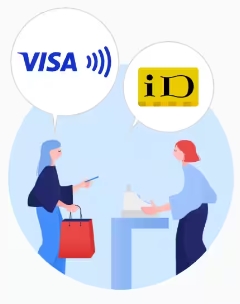
本記事では、ANA Payの利用手順はもちろん、ANAマイルを貯めていた人におすすめしたい「ユナイデットマイル」について書いています。
是非、最後まで見ていただけたらと思います。マイルの世界は奥が深いですよ。
ANA PayチャージでANAマイルを使って交換する方法
ANA PayチャージでANAマイルを使って交換する方法は下記の通り。
- ANAマイレージクラブアプリの導入
- 本人確認を行う
- ANAマイル交換でチャージを行う
上記の通り3ステップで完了します。
ANAマイレージクラブアプリの導入
ANA PayチャージでANAマイルを使って交換する方法の1つ目は「ANAマイレージクラブアプリの導入」です。
まずは、ANAマイレージクラブのダウンロード&インストールをします。
アプリのダウンロードは下記のボタンから可能となっています。もちろん、アプリの利用は無料です。
iPhoneの場合
ANA PayチャージでANAマイルを使って交換する前にiPhoneで登録する手順は下記の通り。
タップで展開するよ
▼ここをタップしてね
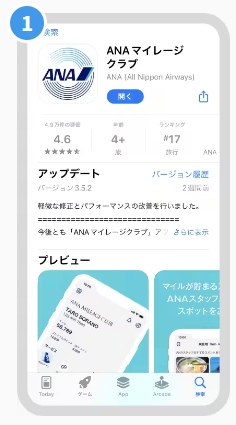
ストアアプリにて、「ANAマイレージクラブ」と検索し、アプリをダウンロードします。
※同時にANAマイレージクラブへのご入会も必要です。
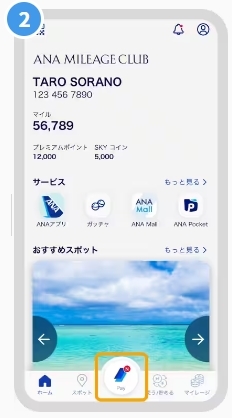
「Pay」マークをタップし、登録に進みます。
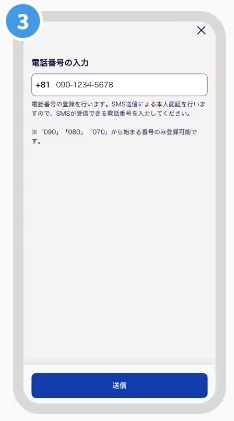
電話番号を入力し、SMSに届いたメールに記載の認証コードを入力します。
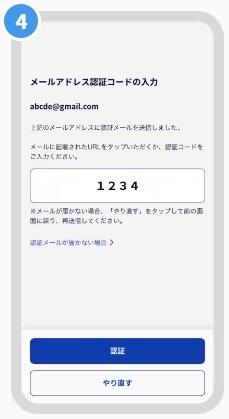
ANAマイレージクラブにご登録のメールアドレスにて本人認証を行います。認証メールを送信し、届いたメール上のURLにアクセス、もしくはアプリに認証コードを入力します。
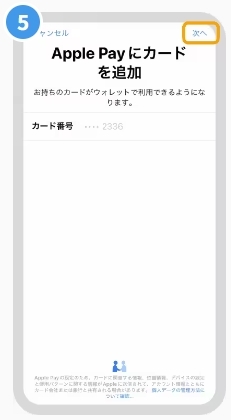
ANA PayバーチャルプリペイドカードをAppleウォレットに設定するため、画面の案内に沿って「次へ」をタップします。
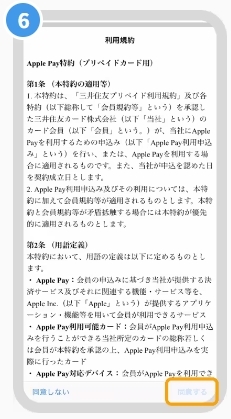
規約内容をご確認の上、「同意する」をタップします。
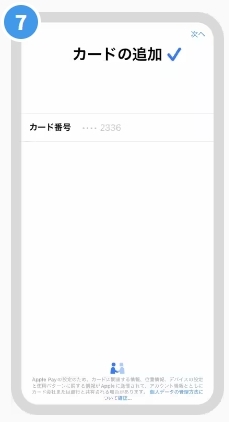
Appleウォレットへの設定が完了するまでしばらくお待ちください。
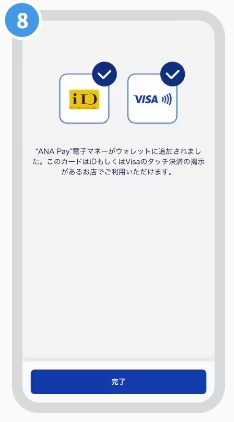
上記画面が表示されたら設定完了です。
Androidの場合
ANA PayチャージでANAマイルを使って交換する前にAndroidで登録する手順は下記の通り。
タップで展開するよ
▼ここをタップしてね
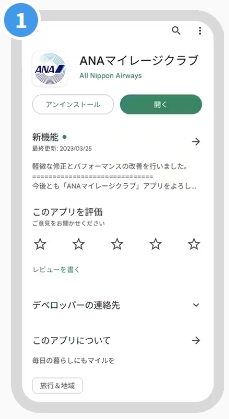
ストアアプリにて、「ANAマイレージクラブ」と検索し、アプリをダウンロードします。
※同時にANAマイレージクラブへのご入会も必要です。
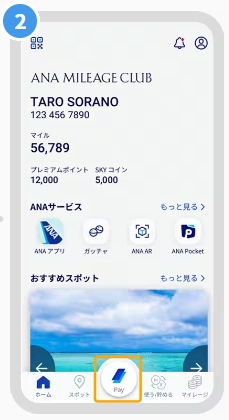
「Pay」マークをタップし、登録に進みます。
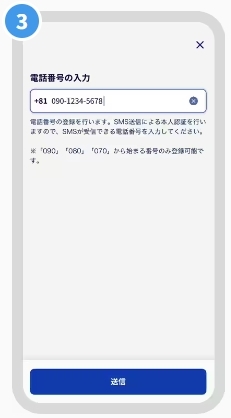
電話番号を入力し、SMSに届いたメールに記載のURLへアクセス、もしくはアプリに認証コードを入力します。
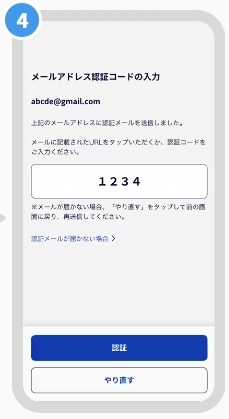
ANAマイレージクラブにご登録のメールアドレスにて本人認証を行います。認証メールを送信し、届いたメール上のURLにアクセス、もしくはアプリに認証コードを入力します。
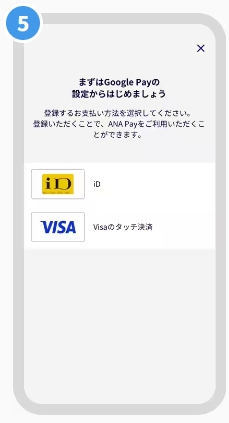
ANA PayバーチャルプリペイドカードをGoogle ウォレットに追加するため、iD、Visaのタッチ決済のいずれかを選択します。
※Google Pay設定時にエラーが表示される場合は、再度お試しいただくと問題が解消する場合がございます。
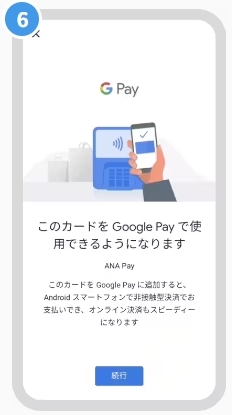
Google Payの案内画面で「続行」をタップし、Google Payの利用規約を確認の上、操作を進めます。
※Google Payに設定する際、個人情報を入力する場合があります。

上記画面が表示されたら設定完了です。「完了」をタップし設定を続けます。
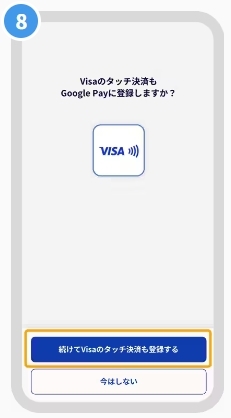
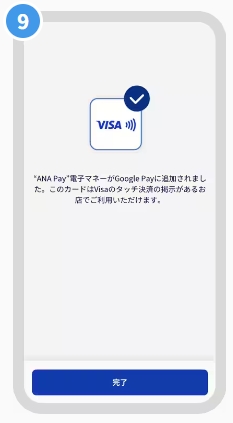
画面の案内に沿って進み、上記画面が表示されたら設定完了です。
ANAマイル交換でチャージを行う
ANA PayチャージでANAマイルを使って交換する方法の2つ目は「ANAマイル交換でチャージを行う」です。
ANA Payにチャージする方法は下記の通り2つありますが、今回は、ANAマイルでチャージする方法を記載しています。
ANA Payにチャージする方法
- 現金チャージ
⇒クレジットカード、セブン銀行などからチャージ - ANAマイルでチャージ
⇒1ANAマイルからチャージ可能
ANAのマイルを1マイル1円相当として、1マイルからANA Payマイルにチャージしてお買い物にご利用いただけます。
チャージの手順は下記の通り。
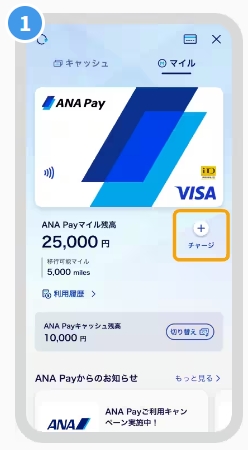
ANA Payマイル ホーム画面右下の「チャージ」ボタンをタップします。このとき、ホーム画面がANA Payマイルであることをご確認ください。
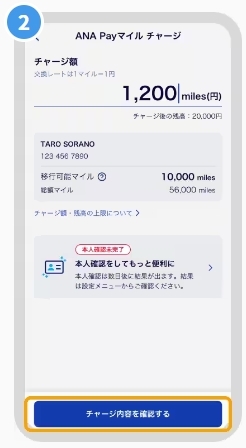
金額を入力し、「チャージ内容を確認する」をタップします。
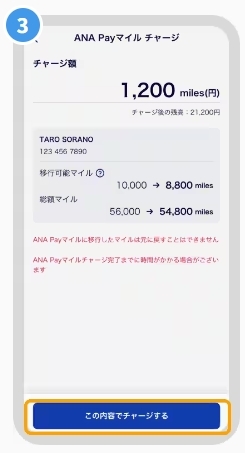
内容をご確認いただき、「この内容でチャージする」をタップします。
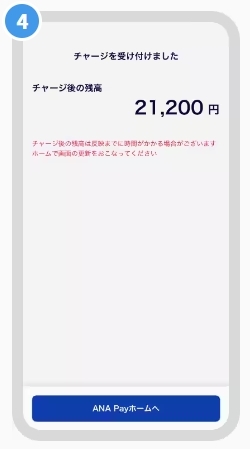
上記画面が表示されたらチャージ完了です。
ANA Payにマイル交換の上限は?
ANA PayチャージでANAマイルを使って交換した場合のチャージ上限額があるので知っておきましょう。
本人確認済み、本人確認未実施で上限金額が異なります。
| 本人確認実施済みの場合 | 本人確認未実施の場合 |
| 1回:1マイル~1万マイル 1日:上限1万マイル 1ヶ月:上限5万マイル | 1回:1マイル~5,000マイル 1日:上限5,000マイル 1ヶ月:上限3万マイル |
また、残高の上限額は下記の通り設定されています。
| 本人確認実施済みの場合 | 本人確認未実施の場合 |
| 残高上限:5万円 (有効期限:使用後1年間) | 残高上限:3万円 (有効期限:使用後1年間) |
ANA Payにマイル交換後いつ反映される?
ANA PayチャージでANAマイルを使って交換した場合のチャージした場合、反映はいつされるのか知りたい人が多かったので実際に初めてマイルでチャージをしてみました。
私が実施した時は、チャージ後、即反映されました。
ギリギリまでマイルの使い道を考えた結果、ANA Payにしようという考えでも良いと思います…!!
ANA PayのチャージをANAマイル交換した後の使い道は2通り
ANA PayのチャージをANAマイル交換した後の使い道は下記の通り2通りあります。
- iDまたはVisaタッチ加盟店で利用
- オンラインVisa加盟店で利用
上記の通り、今まで、日常生活で使えるほぼ現金化同等の交換先として、楽天Edy、楽天ポイント、Tポイント、nanacoポイントなどありますが、ANA Payに交換することによって利用可能な店舗が爆発的に増えました。
iDまたはVisaタッチ加盟店で利用
ANA PayのチャージをANAマイル交換した後の使い道の1つ目が「iDまたはVisaタッチ加盟店で利用」です。
記事の最初にも書きましたが、Visaタッチマーク、iDマークがあるお店で利用が可能です。
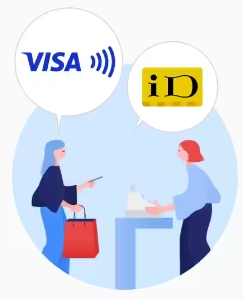
ほとんどのコンビニで利用が可能であるため、少ないマイル数でも有効活用が可能です。
iPhoneで支払う方法
ANA PayのチャージをANAマイル交換した後、iPhone(Apple Pay)で対象のお店で利用する方法は下記の通り。
▼ここをタップしてね
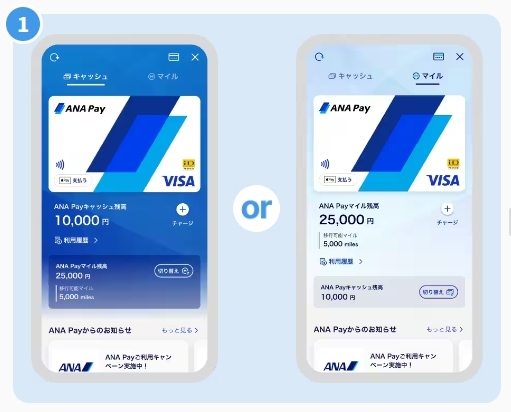
ホーム画面にて、ANA Payキャッシュ、ANA Payマイルのどちらの口座からお支払するか選択。一度、選択しておけば、次回以降切り替え確認は不要です。

サイトボタンをダブルクリック(Touch IDを搭載した端末の場合、 ホームボタンをダブルクリック)、あるいはANA Payホーム画面のカード券面上にある 「タッチ払い」のアイコンをタップするとAppleウォレットが起動します。
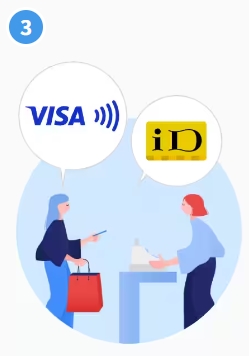
画面にANA Payプリペイドカードが表示されていることを確認し、ご利用先にて「iDで」または「Visaのタッチ決済で」お支払いとお伝えください。
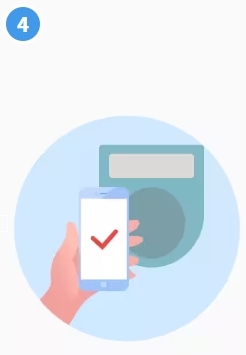
スマートフォンを非接触型リーダーにかざし、音が聞こえるまでそのままの状態を保ちます。 音が鳴ったらお支払い完了です。

Androidで支払う方法
ANA PayのチャージをANAマイル交換した後、Androidで対象のお店で利用する方法は下記の通り。
▼ここをタップしてね
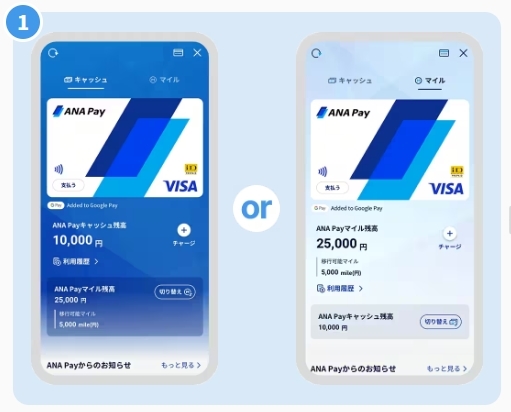
ホーム画面にて、ANA Payキャッシュ、ANA Payマイルのどちらの口座からお支払するか選択します。一度、選択しておけば、次回以降切り替え確認は不要です。
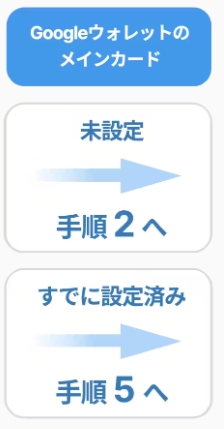
Google ウォレットのメインカード設定がお済みでない方はそのまま②へ、すでに設定済みの方は⑤へお進みください。
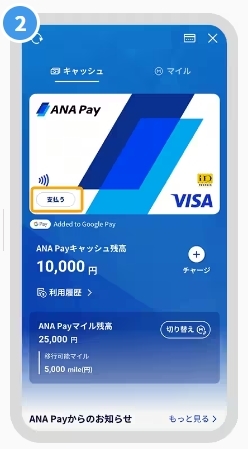
ANA Payホーム画面のカード券面上にある「支払う」ボタンをタップします。
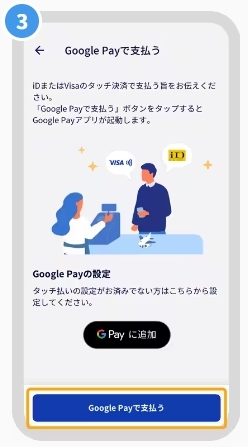
「Google Payで支払う」ボタンをタップし、Google ウォレットを起動します。
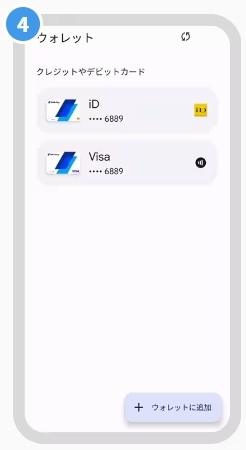
ANA Payプリペイドカードがメインカードに設定されていることを確認します。
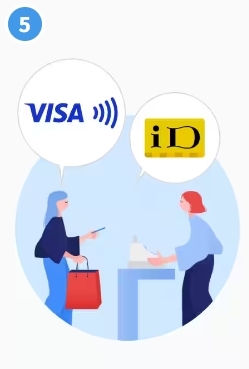
ご利用先にて「iDで」または「Visaのタッチ決済で」お支払いとお伝えください。

スマートフォンを非接触リーダにかざし、音が聞こえるまでそのままの状態を保ちます。音が鳴ったらお支払い完了です。
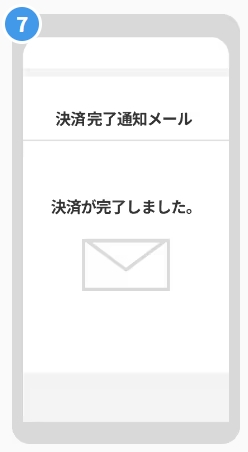
決済完了の通知はメールでお送りいたします。アプリ画面上では決済完了の画面は表示されません。
オンラインVisa加盟店で利用
ANA PayのチャージをANAマイル交換した後の使い道の2つ目が「オンラインVisa加盟店で利用」です。
バーチャルプリペイドカードで支払う形となり、手順は下記の通り。
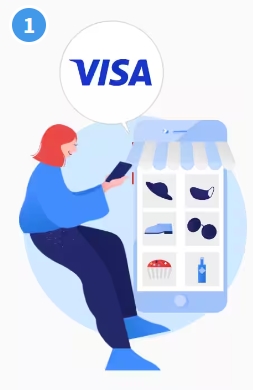
Visaで決済ができるオンラインストアの購入画面で「クレジットカード払い」を選択します。
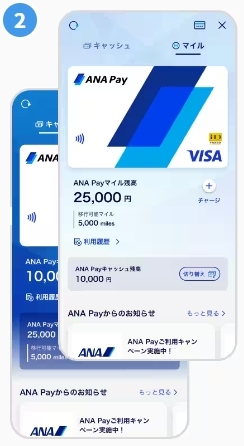
ANA Payホーム画面で、支払口座を確認します。

右上のカードマークをタップします。端末の認証設定をオンにしている場合、端末の認証が行われます。

認証解除後、バーチャルプリペイドカードが表示されます。 オンラインストアの決済画面にバーチャルプリペイドカードの情報を入力し、決済を行なってください。
ANA PayチャージにANAマイルを使ったあとのマイル活動について
ANA PayチャージにANAマイルを使って交換を済ませてしまったあと、継続して他のマイルを貯めるのか、それとも、マイルを貯めることをやめるのか考える人が多いはずです。
貯める、貯めないを決める前に、当サイトがANAマイルよりおすすめしている「ユナイデットマイル(UAマイル)」について知って帰って欲しいです。
実は、ANAマイルの使い方として悩んでいた悩みが全て解決できているのです。
ここでは、UAマイルが最強の理由と、UAマイルを貯める方法をご紹介していきます。
UAマイルが最強の理由
ANA PayチャージにANAマイルを使ったあとのマイルは、UAマイルがおすすめの理由は、UAマイルでANAの特典航空券を獲得できるだけではなく、下記のメリットがあるからです。
- 予約開始日が早い
- 乗継便でも少ない必要マイルで発券可能
- 家族以外の他人誰でも発券できる
- マイル有効期限が無期限
- 燃油サーチャージが無料・安い
- キャンセル・手数料が無料
ANAとユナイテッド航空は、スターアライアンスに加盟しているため、加盟している航空会社の特典航空券を獲得できます。
スターアライアンスに加盟している航空会社
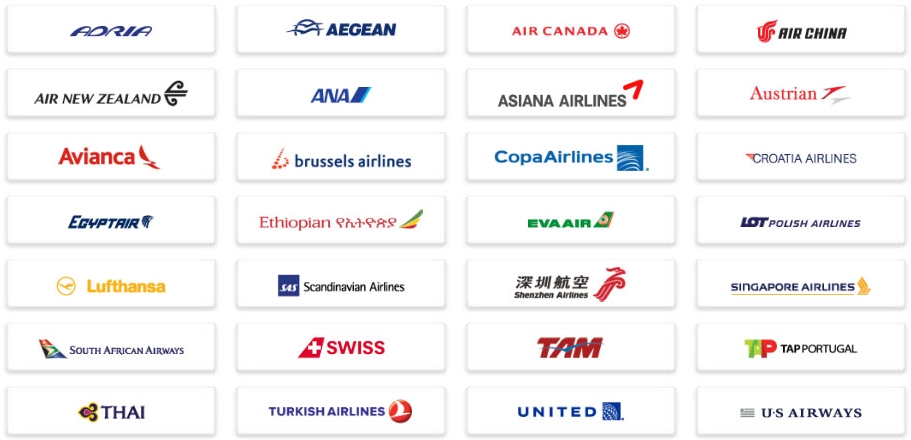
ANAのマイルを使ったことがある人で、グアムを検索したことがある人は気が付いたと思いますが、ANAマイルでユナイテッド航空の特典航空券が発券できるのもスターアライアンスに加盟しているからです。
ユナイデットマイルがANAマイルよりも優れている理由を詳しく知りたい方は下記の別記事をご覧ください。
要チェック!!

まとめ|ANAマイルの使い道は「ANA Pay」が救世主
ANA PayチャージでANAマイル交換がおすすめの理由を書きました。
ANAマイルの使い道として困っている人は、1円から交換可能なANA Payが間違いなくお得です。
また、ANAマイルを使いきった人は、今後、貯めるマイルとして、UAマイルを貯めることをおすすめします。
「UAマイルがANAマイルよりも優れいている理由」でも書きましたが、UAマイルを貯める簡単な方法は間違いなくマリオットボンヴォイアメックスプレミアムです。
マリオットボンヴォイアメックスプレミアムは、公式サイトから入会するよりも紹介経由で入会する方が最大6,000ポイント多く獲得が可能です。是非、この機会をご利用ください。
\最大45,000ポイントもらえる!/

現在、豪華マリオットボンヴォイアメックス紹介キャンペーン実施中です。
●紹介制度を利用すると公式サイトよりもらえるポイントがアップします!
- 一般カード:13,000ポイントが19,000ポイントにUP
- プレミアム:39,000ポイントが45,000ポイントにUP
▼紹介URLをもらう
- 迷惑フォルダに格納される場合があります。
- 24時間経過しても届かない場合、再度メールを送信してください。
- メールアドレスはフリーメールでもOKです。
※メール送信後の手続きはこちらを参照!
▼マリオットボンヴォイアメックス紹介キャンペーンの内容と申し込み方法と手順【画像あり】




